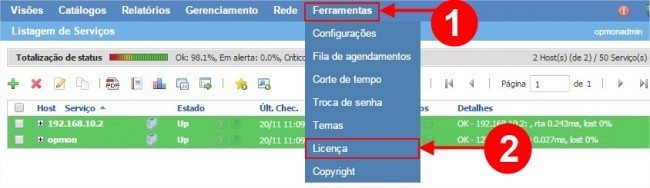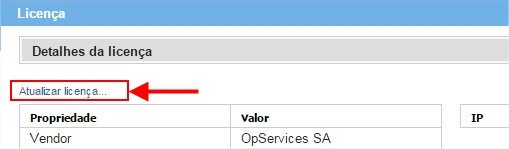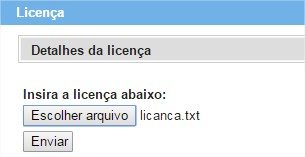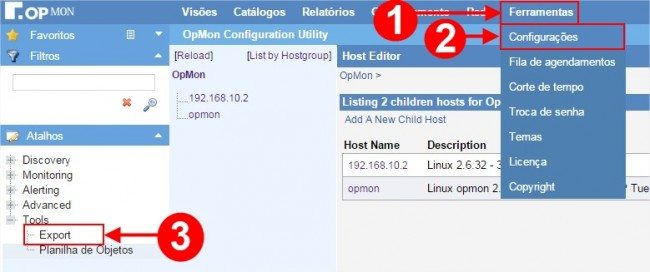Objetivo
Descrever uma boa prática para a realização de update do OpMon em ambientes configurados com cluster.
Público-alvo
Destinado aos administradores do OpMon que necessitam realizar o procedimento de update de versão do OpMon em cluster.
Sobre as versões, mais detalhes aqui.
Pré-requisitos
- Estamos atualizando um cluster conforme configuração disponibilizada aqui.
- Possuir usuário com nível de permissão de acesso opmonadmin e root.
- Antes de iniciar o update para a versão major é necessário que seja feito o update para a última versão minor.
- É necessário que o OpMon tenha acesso ao seguinte endereço: http://repo.opservices.com.br
- Sempre consulte as erratas relacionadas à versão do update que você fará. Clique aqui para consultar os changelogs das versões.
- Faça o backup do opcfg: Por segurança é recomendado que seja feito o backup do opcfg, para isso execute o seguinte comando:
-
[root@opmon]# /usr/local/opmon/utils/opmon-base.pl -e opcfg
- Mova o backup: utilizando o seguinte comando e mova o backup para uma pasta diferente do backup diário:
[root@opmon]# mv /var/tmp/opmondb/opcfg/ /var/tmp/
1 – Cuidados antes de atualizar
- Para garantir que não ocorra falso/positivo no envio de notificações, desative de forma global acessando o menu Ferramentas/Configurações. Escolher a opção Main Config/Restart Actions e marcar Notifications como Disable. Clique em Update e depois execute um Apply no menu Export.
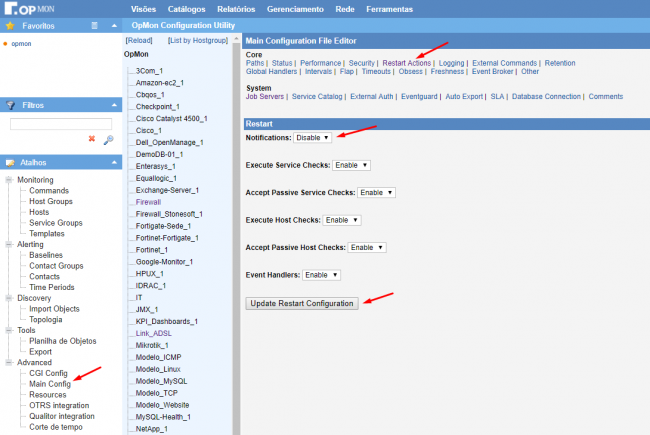
- Verifique através do comando crm_mon como está configurado o ambiente, neste caso temos um VIP em cada nodo e todos processos OpMon rodando no Nodo01:
Stack: cman Current DC: opservices-opmon-nodo02-pae (version 1.1.15-5.el6-e174ec8) - partition with quorum Last updated: Tue Jun 27 12:02:43 2017 Last change: Tue Jun 27 12:02:40 2017 by root via crm_resource on opservices-opmon-nodo01-pae 2 nodes and 17 resources configured Online: [ opservices-opmon-nodo01-pae opservices-opmon-nodo02-pae ] Active resources: vip_nodo01 (ocf::heartbeat:IPaddr2): Started opservices-opmon-nodo01-pae vip_nodo02 (ocf::heartbeat:IPaddr2): Started opservices-opmon-nodo02-pae Resource Group: opmonprocesses syncfiles (lsb:syncfiles): Started opservices-opmon-nodo01-pae opmon (lsb:opmon): Started opservices-opmon-nodo01-pae optraffic-pri (lsb:optrafficd): Started opservices-opmon-nodo01-pae Clone Set: OpmonExtraProcesses_Clone [OpmonExtraProcesses] Started: [ opservices-opmon-nodo01-pae opservices-opmon-nodo02-pae ]
- Antes de iniciar o processo de atualização é necessário parar o processo do pacemaker, responsável pelos processos do cluster, no Nodo02:
[root@opmon-nodo02 ~]# /etc/init.d/pacemaker stop Waiting for shutdown of managed resources...... [ OK ] Signaling Pacemaker Cluster Manager to terminate [ OK ] Waiting for cluster services to unload.... [ OK ] Stopping cluster: Leaving fence domain... [ OK ] Stopping gfs_controld... [ OK ] Stopping dlm_controld... [ OK ] Stopping fenced... [ OK ] Stopping cman... [ OK ] Waiting for corosync to shutdown: [ OK ] Unloading kernel modules... [ OK ] Unmounting configfs... [ OK ]
- Valide o ambiente do cluster, executando o comando crm_mon e observe que todos os processos estarão rodando no Nodo01 e o Nodo02 aparecer offline:
Stack: cman Current DC: opservices-opmon-nodo01-pae (version 1.1.15-5.el6-e174ec8) - partition WITHOUT quorum Last updated: Wed Jan 17 17:26:32 2018 Last change: Thu Jan 11 10:26:29 2018 by root via cibadmin on opservices-opmon-nodo01-pae 2 nodes and 15 resources configured Online: [ opservices-opmon-nodo01-pae ] OFFLINE: [ opservices-opmon-nodo02-pae ] Active resources: vip_nodo01 (ocf::heartbeat:IPaddr2): Started opservices-opmon-nodo01-pae vip_nodo02 (ocf::heartbeat:IPaddr2): Started opservices-opmon-nodo01-pae Resource Group: opmonprocesses syncfiles (lsb:syncfiles): Started opservices-opmon-nodo01-pae gearmand-pri (lsb:gearmand): Started opservices-opmon-nodo01-pae opmon (lsb:opmon): Started opservices-opmon-nodo01-pae optraffic-pri (lsb:optrafficd): Started opservices-opmon-nodo01-pae Clone Set: OpmonExtraProcesses_Clone [OpmonExtraProcesses] Started: [ opservices-opmon-nodo01-pae ] gearman-utils-pri (lsb:gearman-utils): Started opservices-opmon-nodo01-pae
- Após feito isso, remova o pacemaker do boot no Nodo02 com o comando abaixo, o mesmo será incluído no boot novamente após o reboot:
[root@opmon-nodo02 ~]# chkconfig pacemaker off
- Agora com todo o ambiente rodando no Nodo01, seguimos com a atualização no Nodo01, de acordo com a versão desejada seguindo o passos descritos abaixo para minor e/ou major.
2 – Update de versão Nodo01 (minor)
Execute os comandos a seguir para efetuar o update para a última versão minor:
- Passo 0.1:
- Este comando faz uma limpeza no cache:
[root@opmon-nodo01]# yum clean all
- Este comando faz uma limpeza no cache:
- Passo 0.2:
- Depois executamos este comando para atualizar todos pacotes existentes:
[root@opmon-nodo01]# yum update -y
- Depois executamos este comando para atualizar todos pacotes existentes:
3 – Upgrade de versão Nodo01 (major)
Antes de iniciar este procedimento tenha certeza de ter em mãos a licença para a nova versão, caso contrário você terá problemas no monitoramento e não terá acesso a interface.
Execute os passos a seguir para efetuar o update para a última versão major:
- Este comando faz uma limpeza no cache:
[root@opmon-nodo01]# yum clean all
- A variável YUM0 define o valor da versão, neste exemplo estamos atualizando para a major 8:
[root@opmon-nodo01]# export YUM0=8
- Depois executamos este comando para atualizar todos pacotes existentes:
[root@opmon-nodo01]# yum update -y
- Sempre que o uptime do servidor é maior que 180 dias ou se houver a atualização de kernel, é necessário realizar o reboot no servidor:
[root@opmon-nodo01]# reboot
3.1 – Caso necessário, aplique a nova licença no Nodo01
- Através da interface Web aplique a licença, para isso acesso o módulo “Ferramentas” e submódulo “Licença”, conforme abaixo:
Em seguida, clique em “Atualizar licença…”:
Logo após, insira a licença e clique em “Enviar”:
4 – Repetindo o processo para o Nodo02
Agora que um dos nodos foi atualizado, reiniciado e você validou o acesso dele, repita todo o processo descrito acima para o Nodo02.
Depois de validado todo o procedimento de atualização no Nodo02, podemos ativar o pacemaker e incluí-lo no boot:
- Primeiro valide se ele está rodando:
[root@opmon-nodo02 ~]# service pacemaker status pacemakerd is stopped
- Ative o pacemaker:
[root@opmon-nodo02 ~]# /etc/init.d/pacemaker start Waiting for shutdown of managed resources...... [ OK ] Signaling Pacemaker Cluster Manager to terminate [ OK ] Waiting for cluster services to unload.... [ OK ] Stopping cluster: Leaving fence domain... [ OK ] Stopping gfs_controld... [ OK ] Stopping dlm_controld... [ OK ] Stopping fenced... [ OK ] Stopping cman... [ OK ] Waiting for corosync to shutdown: [ OK ] Unloading kernel modules... [ OK ] Unmounting configfs... [ OK ]
- Insira o pacemaker no boot:
[root@opmon-nodo02 ~]# chkconfig pacemaker on
- E por fim, valide se os processos estão rodando corretamente, conforme o exemplo abaixo:
Stack: cman Current DC: opservices-opmon-nodo01-pae (version 1.1.15-5.el6-e174ec8) - partition with quorum Last updated: Wed Jan 17 17:35:36 2018 Last change: Thu Jan 11 10:26:29 2018 by root via cibadmin on opservices-opmon-nodo01-pae 2 nodes and 15 resources configured Online: [ opservices-opmon-nodo01-pae opservices-opmon-nodo02-pae ] Active resources: vip_nodo01 (ocf::heartbeat:IPaddr2): Started opservices-opmon-nodo01-pae vip_nodo02 (ocf::heartbeat:IPaddr2): Started opservices-opmon-nodo01-pae Resource Group: opmonprocesses syncfiles (lsb:syncfiles): Started opservices-opmon-nodo01-pae gearmand-pri (lsb:gearmand): Started opservices-opmon-nodo01-pae opmon (lsb:opmon): Started opservices-opmon-nodo01-pae optraffic-pri (lsb:optrafficd): Started opservices-opmon-nodo01-pae Clone Set: OpmonExtraProcesses_Clone [OpmonExtraProcesses] Started: [ opservices-opmon-nodo01-pae opservices-opmon-nodo02-pae ] gearman-utils-pri (lsb:gearman-utils): Started opservices-opmon-nodo01-pae
5 – Habilite as notificações
- Para voltar ao seu estado normal, ative a notificações de forma global acessando o menu Ferramentas/Configurações. Escolher a opção Main Config/Restart Actions e marcar Notifications como Enable. Clique em Update.
6 – Executando o export e validando configurações
- Para completar o upgrade, execute o export da configuração através da interface Web. Para isso basta acessar o módulo “Ferramentas”, submódulo “Configurações” e em seguida clicar em “Export”(localizado no menu lateral esquerdo):
Logo após, clique em “Submit new export process”:
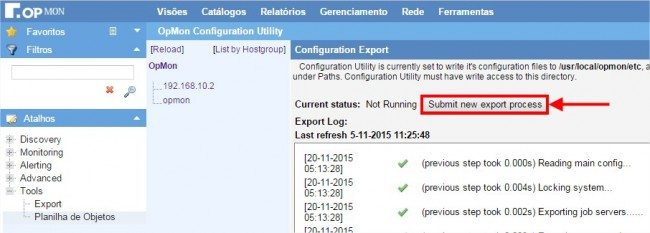 Lembre de limpar o cache do navegador, veja aqui.
Lembre de limpar o cache do navegador, veja aqui.
Agora está pronto para usar as novas funcionalidades do OpMon.